Ořezávání obrázků do různých tvarů může být zábavné a cool. A není to vůbec těžké. Obrázky je možné oříznout do různých tvarů, jako je čtverec, kruh nebo trojúhelník. Nejtěžší je asi výběr obrázku.

Jo, a také se musíte rozhodnout, který program nebo nástroj použít. Někteří lidé budou chtít oříznout obrázky ve Wordu, někteří preferují PowerPoint, zatímco jiní nemusí mít přístup k Microsoft Office.
Nebojte se, pokud spadáte do poslední kategorie, připravili jsme také několik online nástrojů, které může použít každý.
Table of Contents
Oříznutí obrázků pomocí TinyWow
Oříznutí obrázků do různých tvarů může být obtížné, ale je to opravdu důležité umění mít. Většina lidí neví, jak oříznout obrázky do jednoho z nejoblíbenějších tvarů – čtverce! Jakkoli frustrující a časově náročný, jak by se tento úkol mohl na první pohled zdát; TinyWow usnadňuje ořezávání fotografií pomocí několika jednoduchých kliknutí! Zde je rychlý návod:
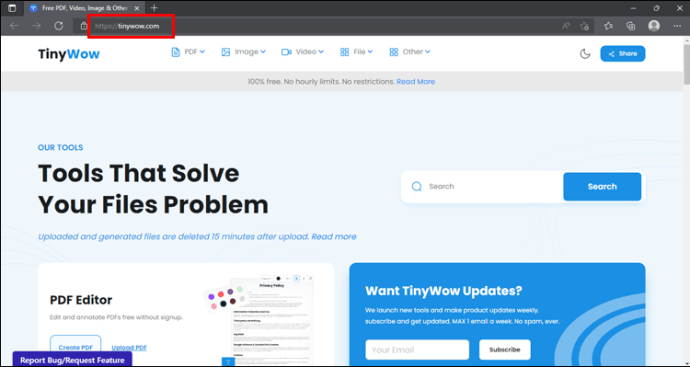
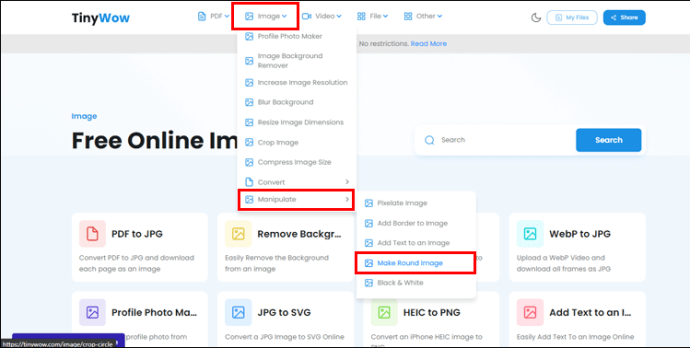
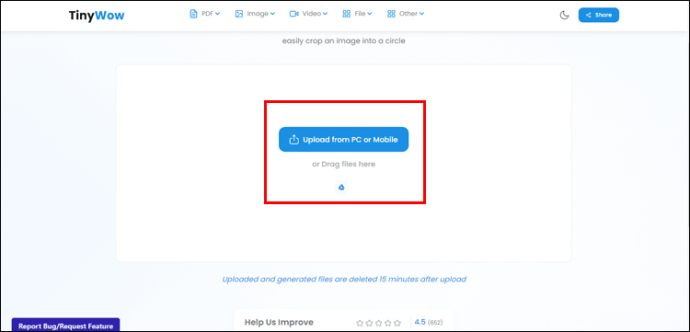
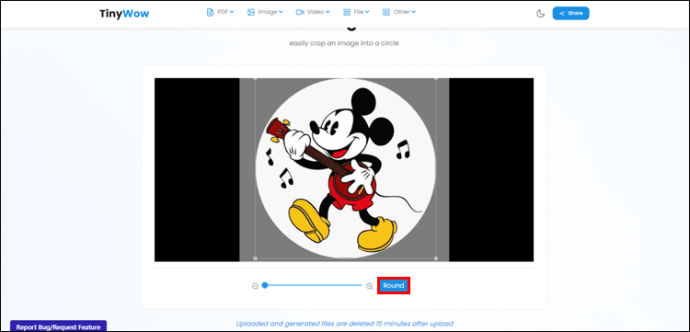
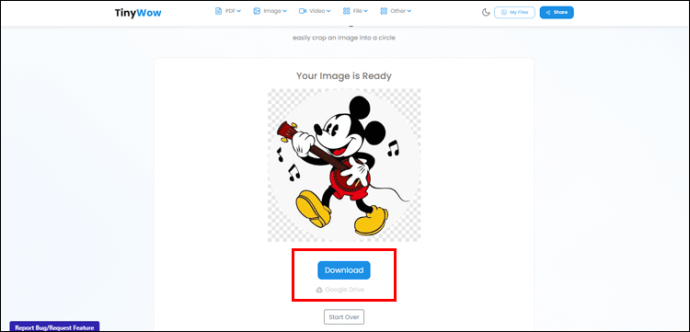
Oříznutí obrázků v Office 2010 a novějších
Ořezávání obrázků v Office je opravdu snadné a programy pro tento účel jsou Word a PowerPoint. Následující tipy fungují pro Office 2010 a vyšší:
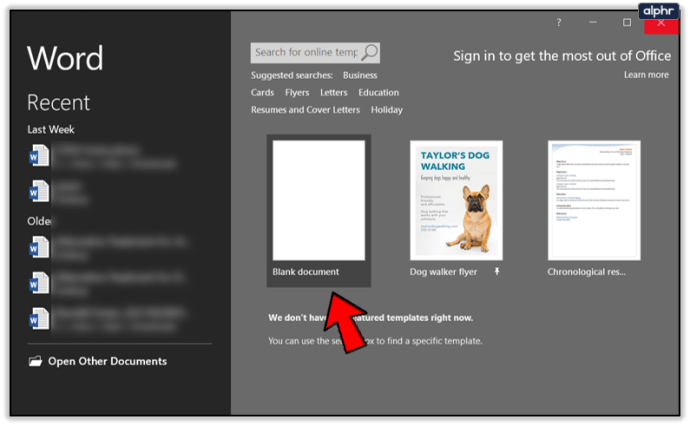
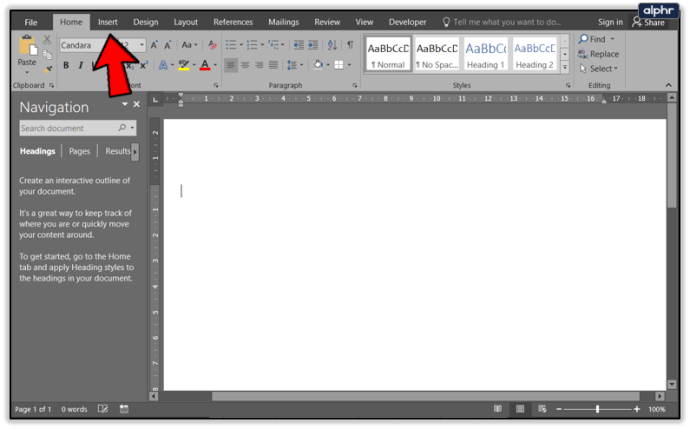
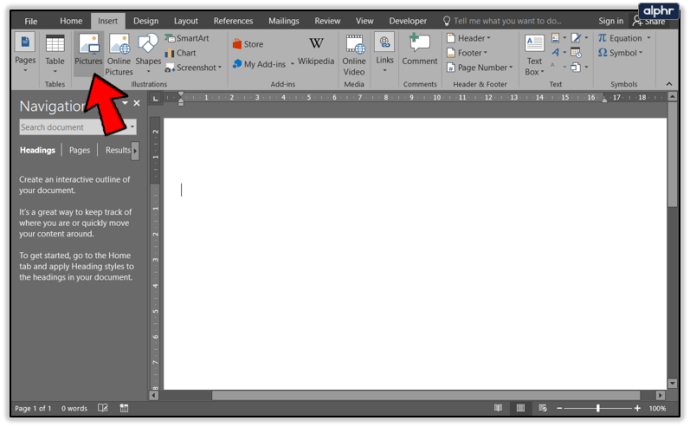
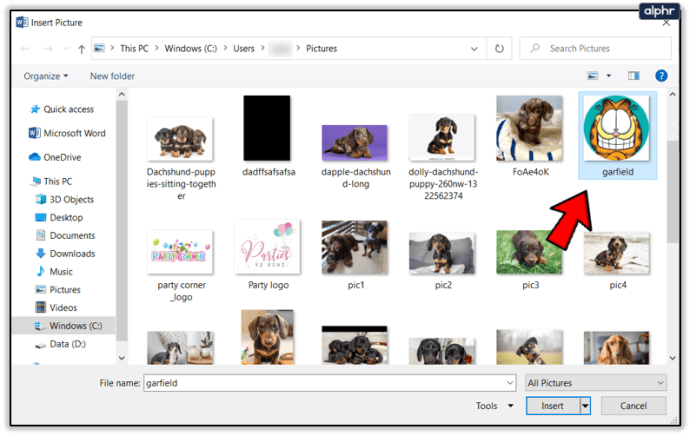
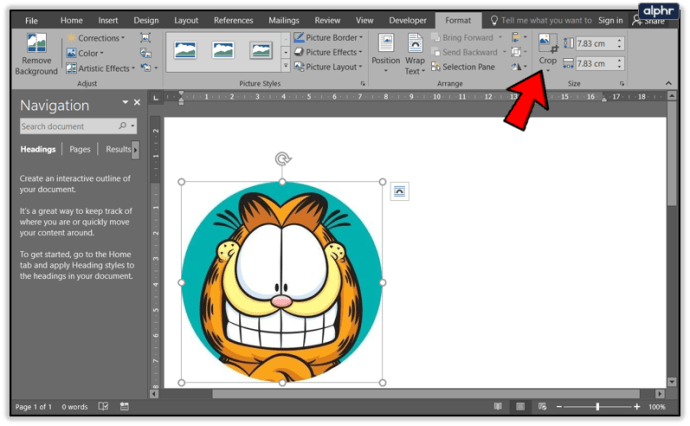
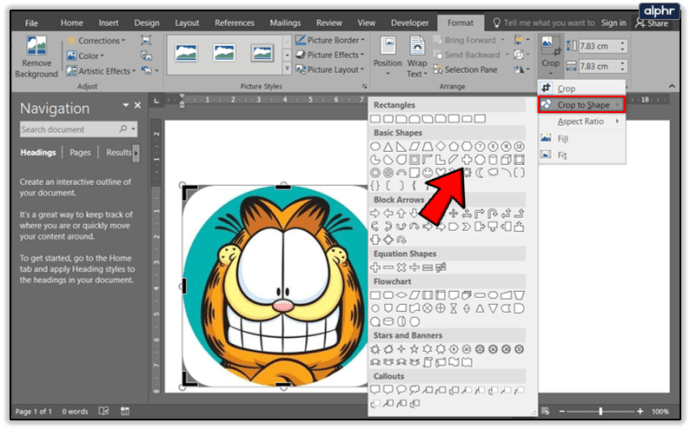
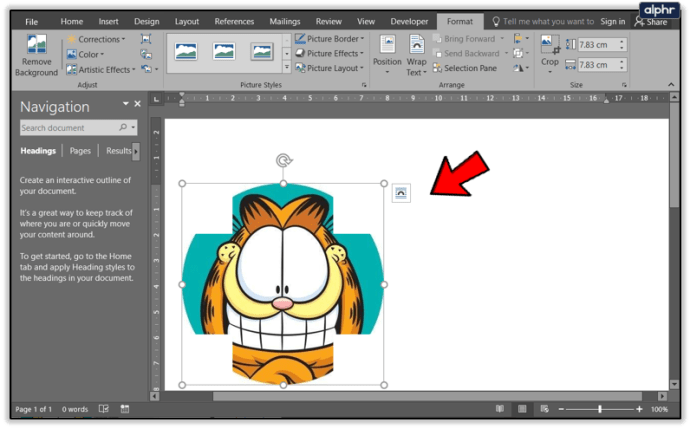
Pokud jste spokojeni s tvarem, ale ne s konečným výsledkem, můžete obrázek oříznout jinými způsoby, například:
Chcete-li všechny tyto změny potvrdit, klepněte znovu na Oříznout.
Online nástroje pro ořezávání
Pokud nemáte Office, nebojte se, zde je několik skvělých bezplatných online nástrojů, které můžete použít k úpravě a oříznutí obrázků.
LUNAPIC
LunaPic je poměrně výkonný editor obrázků, takže se vsadíte, že jej lze použít pro základní oříznutí. Můžete dokonce kreslit na obrázek, který chcete oříznout. Obrázky můžete oříznout na čtverec nebo kruh a k dispozici jsou také možnosti kouzelné hůlky a volného tvaru.
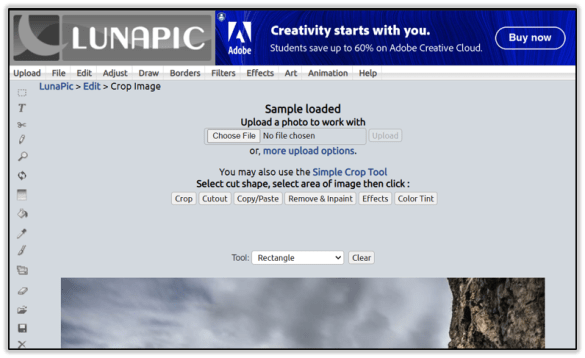
Vyberte například nástroj kruh. Poté na svůj obrázek nakreslete, aby byl obrázek oříznut přesně tak, jak se vám líbí. Až budete hotovi, potvrďte změnu kliknutím na Oříznout. Váš obrázek bude oříznut a bude mít průhledné pozadí.
Chcete-li navštívit a používat LunaPic, klikněte na tento odkaz.
IMGONLINE
IMGONLINE je další skvělý nástroj pro ořezávání, který můžete používat zdarma. Nabízí velký výběr tvarů. Složité tvary jsou ještě zábavnější, se zvířátky, srdíčky, šípy a tak dále.
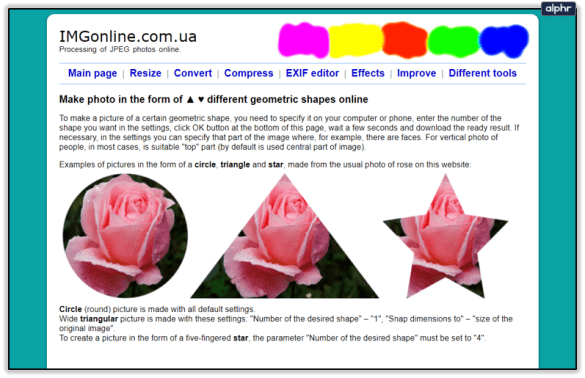
Chcete-li používat tento web, postupujte podle následujících kroků:

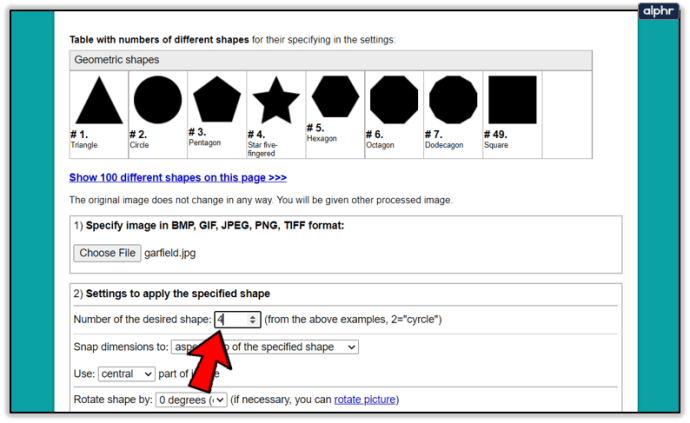
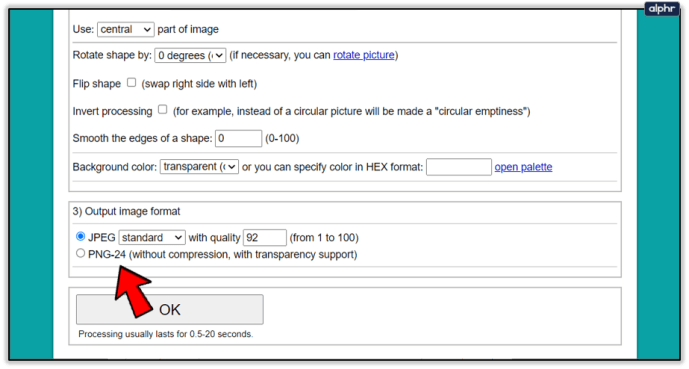
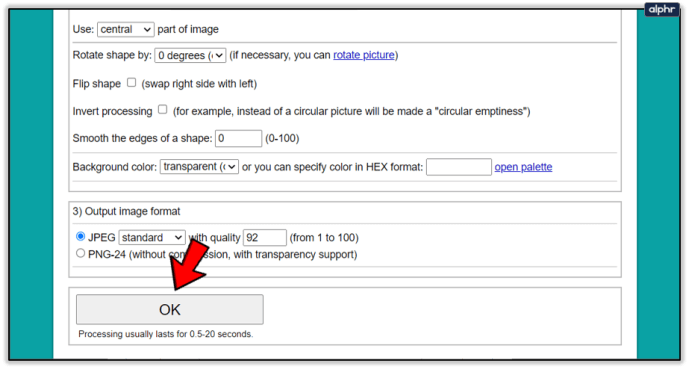
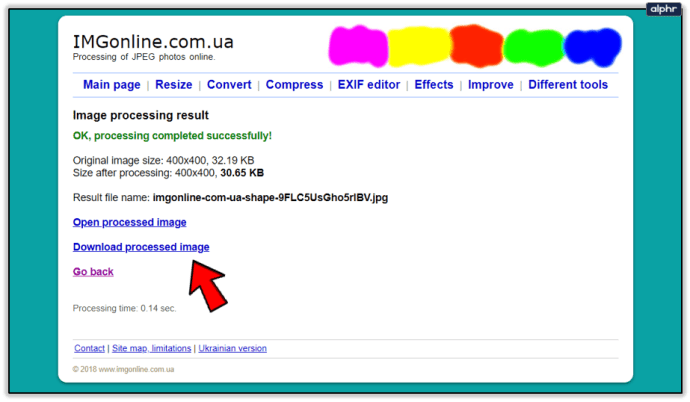
Tento nástroj je velmi zábavný a snadno se používá, jakmile se s ním seznámíte. Je to pravděpodobně můj osobní favorit ze skupiny. Použil jsem nástroj k úpravě obrázku Garfielda do tvaru hvězdy. Zde je výsledek:
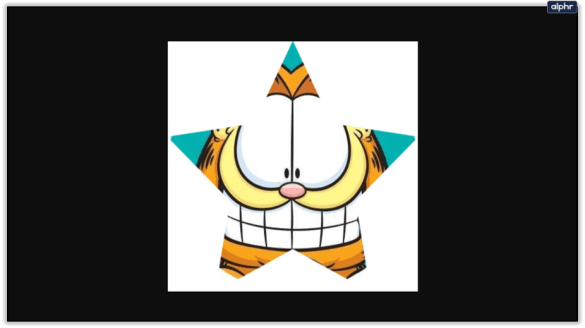
Jediným limitem je vaše představivost
Nyní víte, jak oříznout obrázky do různých tvarů v Office a také pomocí online nástrojů. Doufejme, že tento průvodce byl zábavný a snadno se řídil. Přejeme vám spoustu zábavy při zkoušení těchto možností oříznutí.
Hodně štěstí při ořezávání a neváhejte přidat své nápady do sekce komentářů níže.

